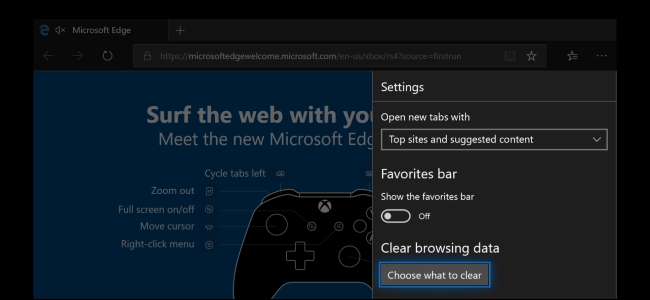
Το πρόγραμμα περιήγησης Edge στο Xbox One αποθηκεύει το ιστορικό περιήγησής σας, μαζί με δυνητικά ευαίσθητα cookie, προσωρινά αρχεία και δεδομένα φόρμας - όπως συμβαίνει με ένα πρόγραμμα περιήγησης επιτραπέζιου υπολογιστή. Δείτε πώς μπορείτε να δείτε και να διαγράψετε το ιστορικό περιήγησής σας στο Xbox One.
Για να βρείτε το ιστορικό περιήγησής σας, επιλέξτε το εικονίδιο "Hub" στα αριστερά του κουμπιού μενού στην επάνω δεξιά γωνία του παραθύρου Edge και, στη συνέχεια, πατήστε το κουμπί "A" στον ελεγκτή σας.
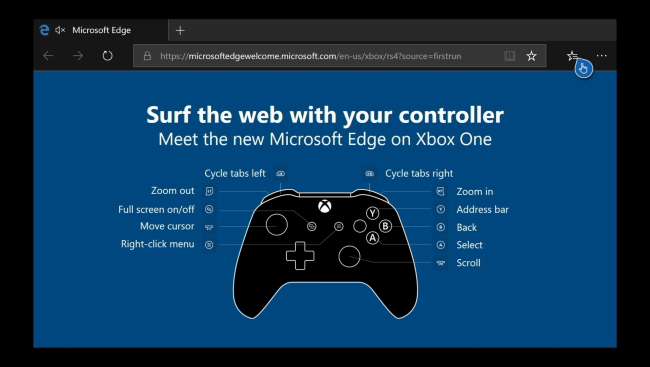
Επιλέξτε την επιλογή «Ιστορικό» στην πλευρική γραμμή και πατήστε ξανά «Α».
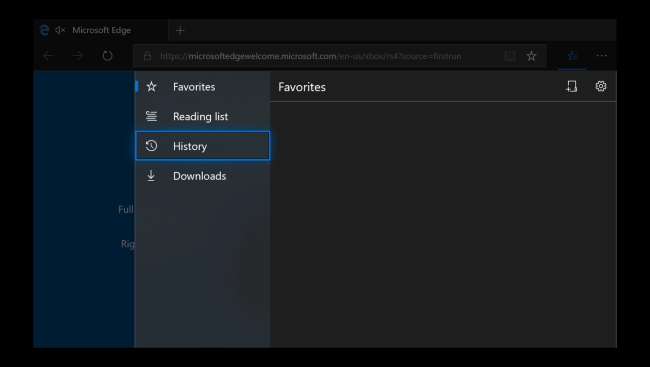
Το ιστορικό περιήγησής σας εμφανίζεται εδώ. Μπορείτε να κάνετε κύλιση σε αυτό και να ανοίξετε ξανά σελίδες που έχετε επισκεφτεί προηγουμένως
Για να διαγράψετε το ιστορικό περιήγησής σας, επιλέξτε "Εκκαθάριση ιστορικού". Μπορείτε επίσης να ανοίξετε το μενού στην επάνω δεξιά γωνία της οθόνης, να επιλέξετε "Ρυθμίσεις" και να επιλέξετε "Επιλέξτε τι να διαγράψετε" στην περιοχή Εκκαθάριση δεδομένων περιήγησης.
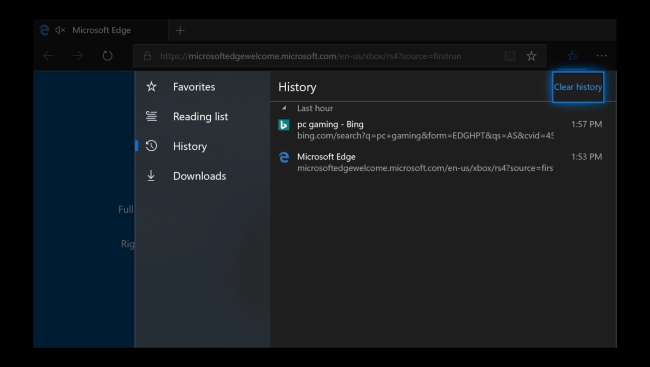
Επιλέξτε τους τύπους δεδομένων που θέλετε να διαγράψετε. Οποιοσδήποτε τύπος δεδομένων που ελέγχετε διαγράφεται και τυχόν δεδομένα που δεν ελέγχετε διατηρούνται.
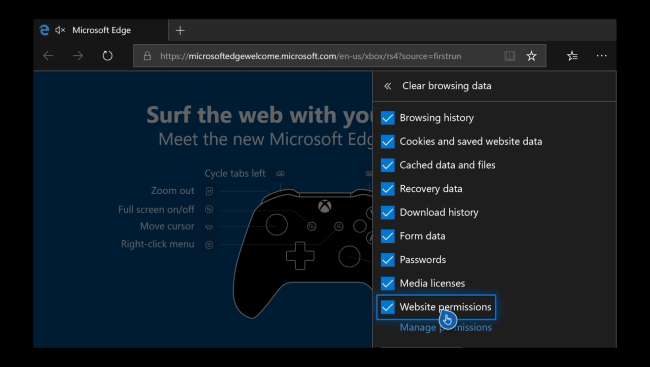
Κάντε κύλιση προς τα κάτω στο κάτω μέρος του παραθύρου Διαγραφή δεδομένων περιήγησης και, στη συνέχεια, επιλέξτε "Εκκαθάριση" για να διαγράψετε τα δεδομένα περιήγησης που επιλέξατε.
Εάν πραγματοποιήσατε αναζήτηση στο Bing ενώ είστε συνδεδεμένοι, το ίδιο το Bing μπορεί επίσης να θυμάται το ιστορικό αναζήτησής σας. Επιλέξτε "Εκκαθάριση ιστορικού αναζήτησης Bing" εδώ για να διαγράψετε το ιστορικό αναζήτησης Bing.
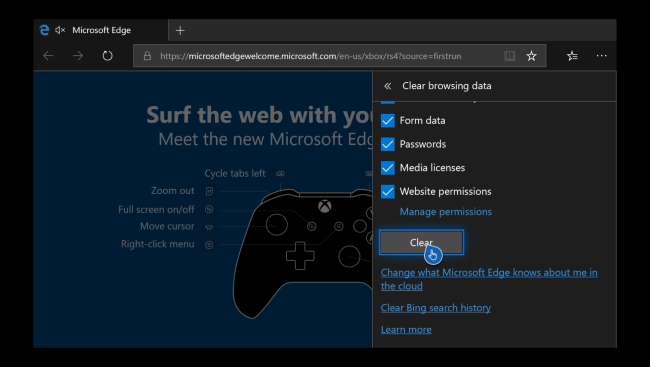
Μπορείς χρησιμοποιήστε τη λειτουργία InPrivate Browsing στο μέλλον για ιδιωτική περιήγηση στον ιστό, εξαλείφοντας την ανάγκη εκκαθάρισης των δεδομένων περιήγησής σας αργότερα.
ΣΧΕΤΙΖΟΜΑΙ ΜΕ: Τρόπος χρήσης της λειτουργίας ιδιωτικής περιήγησης στο Xbox One






